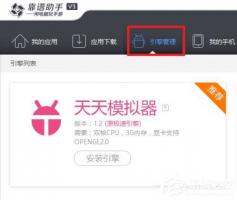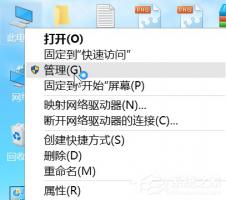Win10预览版如何备份和还原注册表
2014-12-24 00:00:00 浏览:981 作者:管理员
通过修改注册表改变某些设置,是Win10中经常操作的,比如解锁Win10新版时钟应用。每次修改注册表前,都会建议备份注册表以便出现问题后可以及时恢复注册表。Win10中如何备份注册表?如何恢复注册表? 备份整个注册表 打开注册表编辑器,在左侧列表中选中根部的“计算机”,然后点击“文件”菜单,选择“导出”。如图: 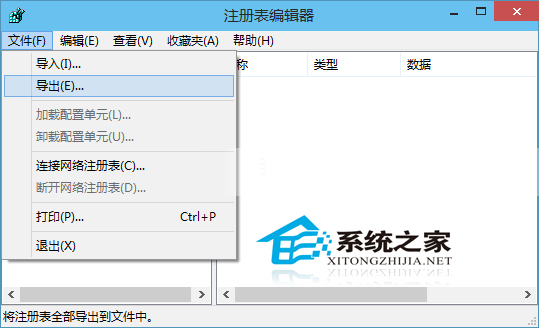 然后就会弹出“导出注册表文件”对话框。如图:
然后就会弹出“导出注册表文件”对话框。如图: 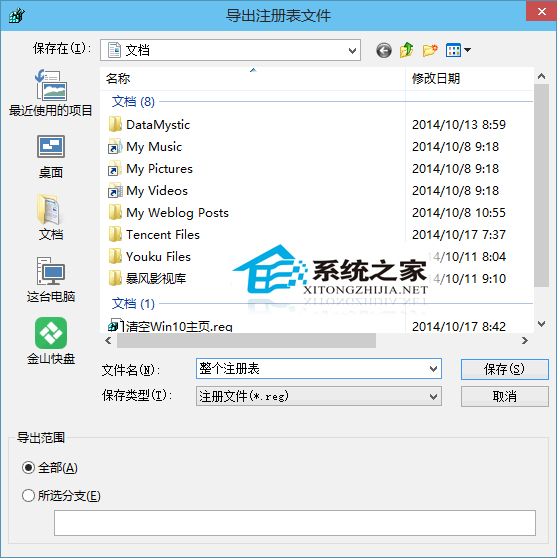 选择好保存位置,输入文件名,点击“保存”按钮即可把注册表备份为一个reg文件。 还有一种方法就是下面的备份某一项时在“导出注册表文件”窗口中把“导出范围”选择“全部”也可以备份整个注册表。 备份注册表中的某一项(某个分支) 但注册表很庞大,而你修改的只是其中项,所以通常没有必要备份整个注册表,只需备份你修改的那一项即可。 在注册表编辑器中选中需要备份的项,在该项上点击右键,选择“导出”。如图:
选择好保存位置,输入文件名,点击“保存”按钮即可把注册表备份为一个reg文件。 还有一种方法就是下面的备份某一项时在“导出注册表文件”窗口中把“导出范围”选择“全部”也可以备份整个注册表。 备份注册表中的某一项(某个分支) 但注册表很庞大,而你修改的只是其中项,所以通常没有必要备份整个注册表,只需备份你修改的那一项即可。 在注册表编辑器中选中需要备份的项,在该项上点击右键,选择“导出”。如图: 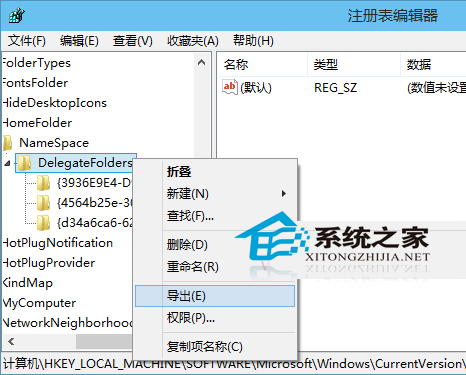 同样会弹出“导出注册表文件”对话框。如图:
同样会弹出“导出注册表文件”对话框。如图: 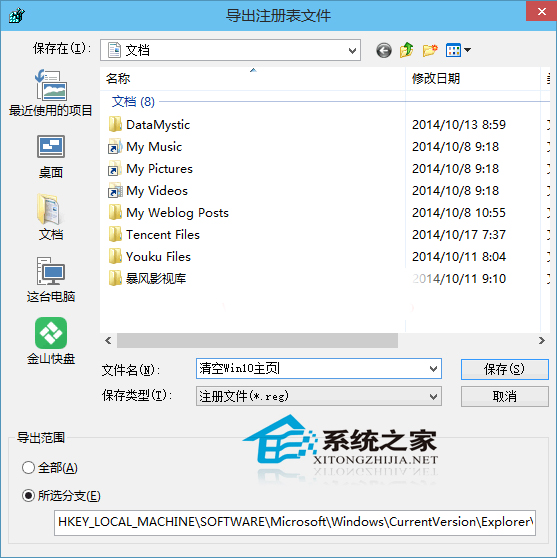
上一页12下一页 剩下全文